天正标注里标注面积如何弄?本章内容给大家谈谈关于遇上CAD怎么标注房间和面积的问题,我们该怎么处理呢。下面这篇文章将为你提供一个解决思路,希望能帮你解决到相关问题。
天正标注里标注面积如何弄
步骤1、用天正CAD打开需要计算的图形;
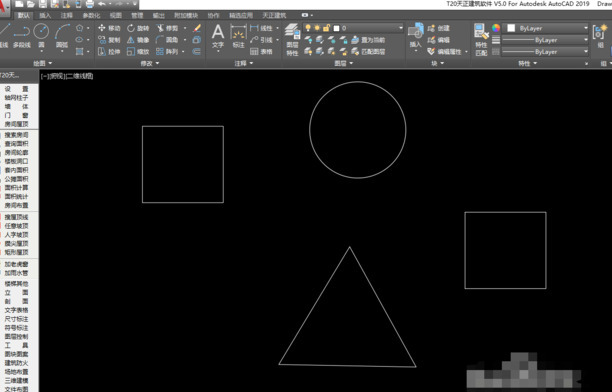
步骤2、找到左侧天正菜单栏的“房间屋顶”并点击,找到“查询面积”按钮并点击,会弹出一个对话框,根据需要选择显示内容,比如需要标注面积和面积单位,就在前面框中勾选,如果需要对这个区域说明,就选择显示房间名称,
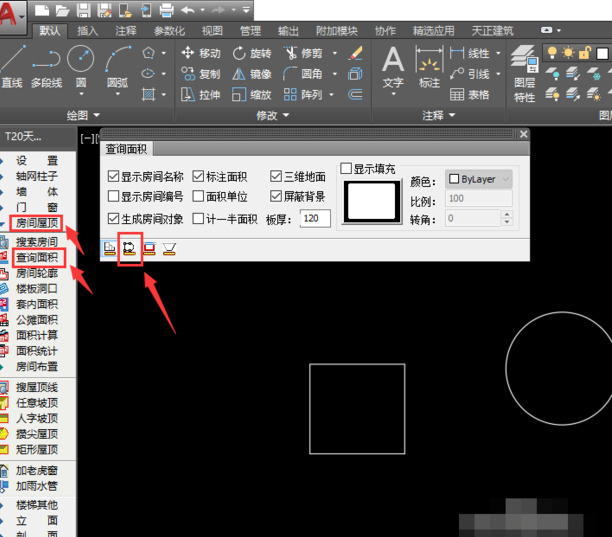
步骤3、因为计算面积时候填充区域会很显著,所以勾选填充,选择适合的图案即可,然然后点击需要计算的图形,就会出现面积及填充区域;
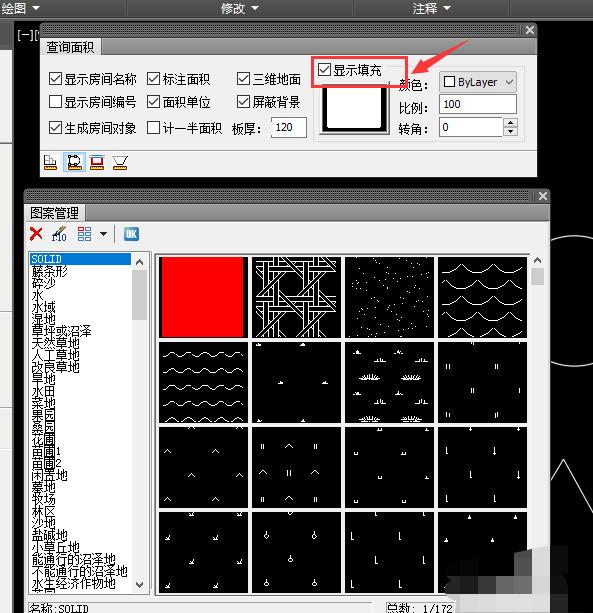
步骤4、如果需要修改说明,双击填充区域可以修改,也可以双击文字直接修改;
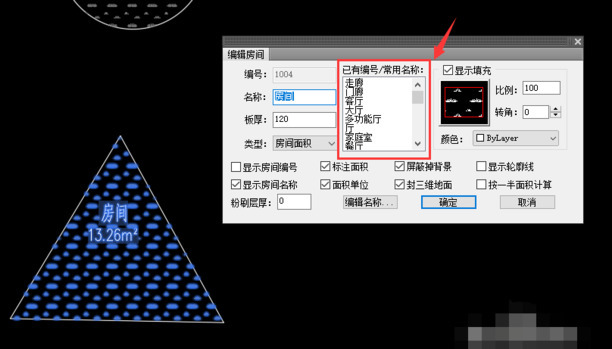
步骤5、即可天正标注里标注面积。
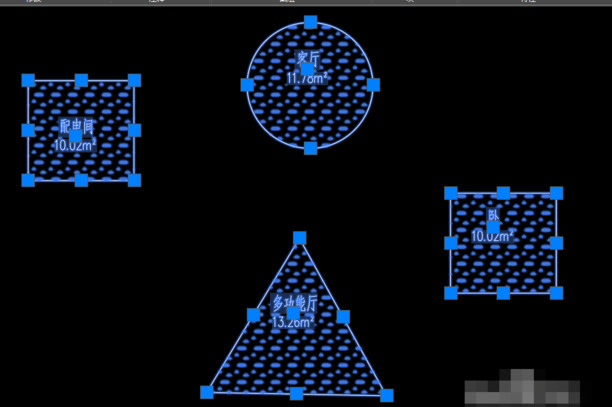
CAD怎么标注房间和面积

第一:打开需要标注的CAD房间图纸。

第二:在CAD软件中直接输入“查询面积”命令快捷键“CXMJ”,按下空格键确定,系统弹出“查询面积”设置窗口,进行查询标注房间面积。

第三:在CAD窗口中,勾选上需要标注的信息,在窗口下方快捷键中,点击“房间面积查询”。

第四:将鼠标移动到CAD绘图区,选中“围绕房间”的所有墙线,按下空格键确定,系统就会自动计算房间面积,并显示标注房间面积。
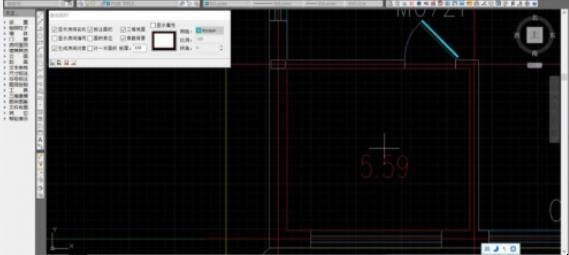
第五:将标注移动到合适的位置后,单击鼠标左键,即可放置标注。CAD软件标注房间面积完成。

关于CAD怎么标注房间和面积的全部内容就介绍完了,希望文章能够帮你解决相关问题,更多请关注本站软件栏目的其它相关文章!
